【3分で設定完了】WordPress記事内にインスタグラムの写真を載せる方法

若い子に大人気のInstagram(インスタグラム)。前回、インスタグラムについての説明とブログに自分のインスタグラムを埋め込む方法を紹介しましたが、今回はWordPress(ワードプレス)の記事の中にインスタグラムの各投稿ごとに載せる方法をご紹介したいと思います。
前回の記事
【5分で設定完了】インスタグラムをブログに埋め込む方法!
とにかく簡単なので、ブログ書くときに、インスタグラムの写真を使いたい!という方はぜひ試してみて下さい。
まずはPCのインスタグラムのページに移ってください。下記画像のようなページです。
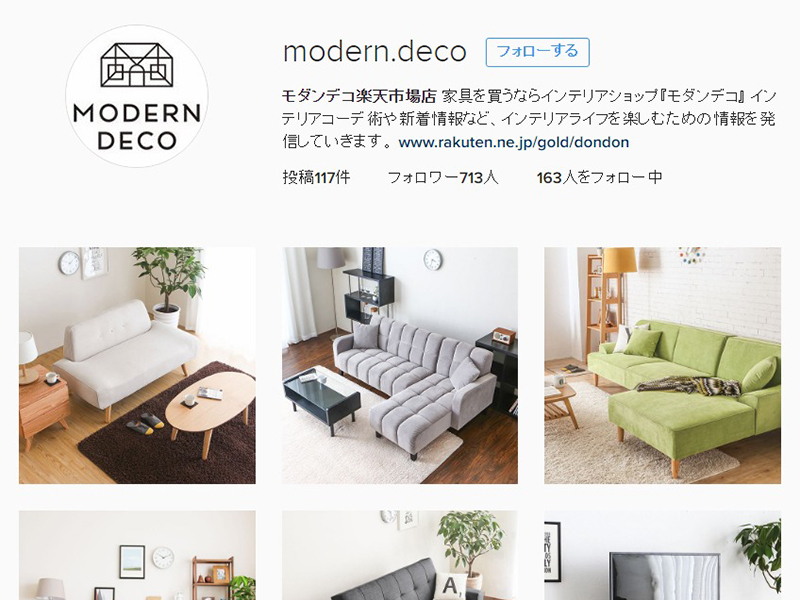
次に、ブログ記事の中に載せたいインスタグラムの写真をクリック。ポップアップで写真が表示され、右下に 丸が3並んだようなマーク「 ○ ○ ○」があるのでクリック。

あとは下記画像の通りに「埋め込み」をクリック
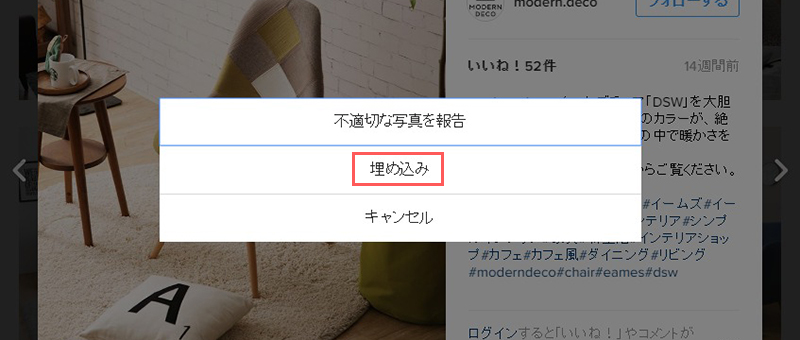
最後に「埋め込みコードをコピー」をクリック
たったこれだけで完了です!ここでキャプションを表示するかしないの選択もできます。
あとはコピーしたコードのタグをブログ記事に貼り付けるだけです!!!!
※WordPressを使用される方は必ず「ビジュアル」ではなく「テキスト」モードに切り替えて貼り付けてください。
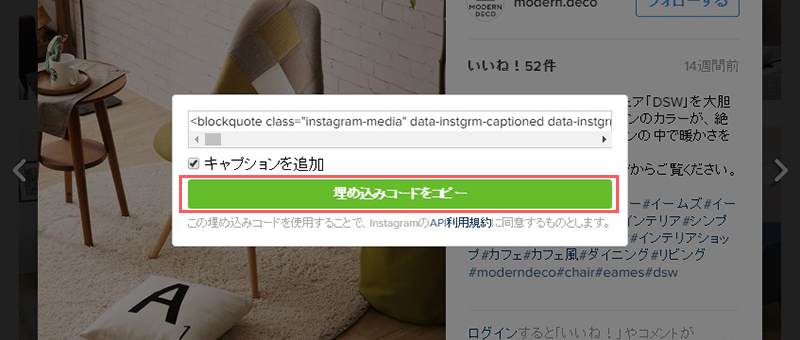
それではに完成イメージをどうぞ!
キャプションを表示したパターン
キャプションを表示しないパターン
いかかがでしたか?インスタグラムのページコピーしてブログで貼り付けるだけの簡単な作業だったと思います。ぜひ、ブログ記事内に載せる際は、試してみてください。
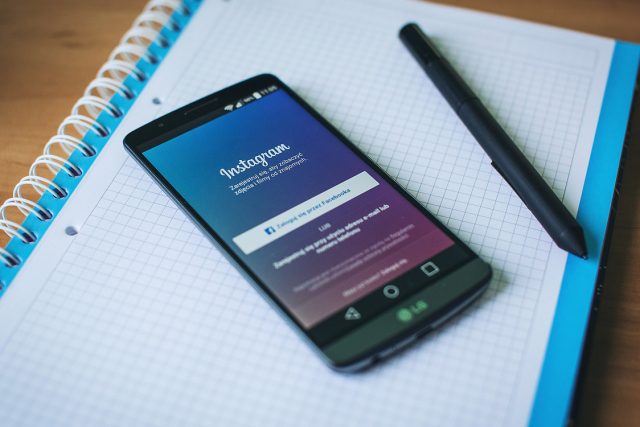

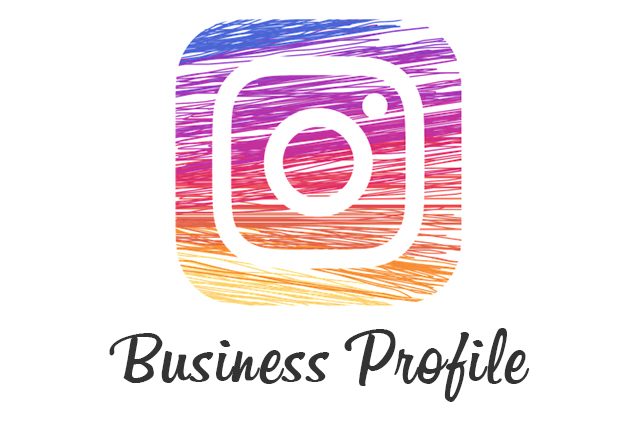
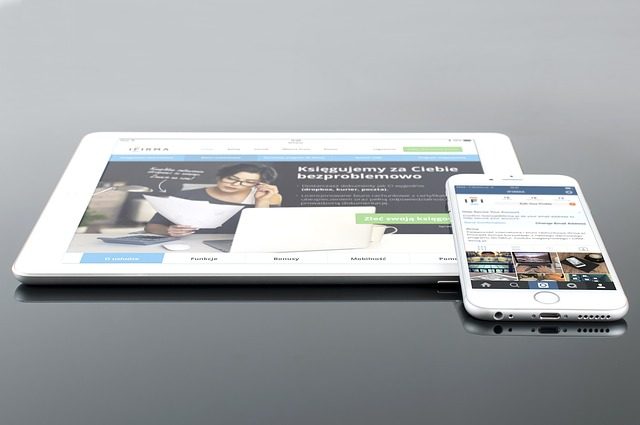
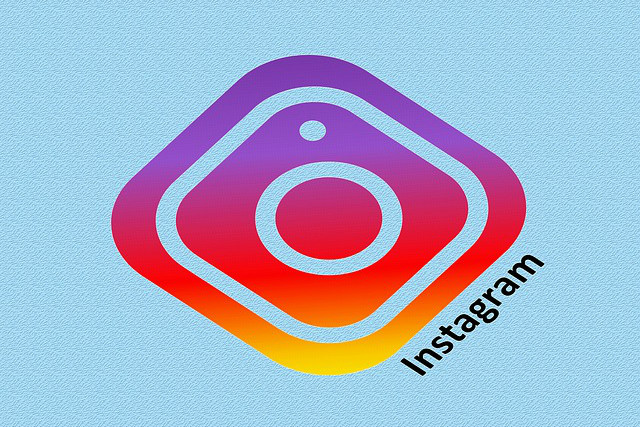


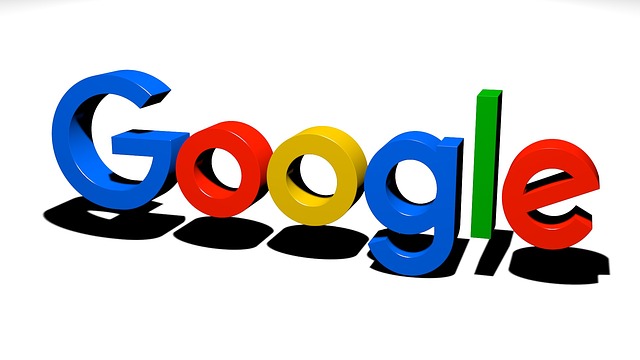
コメントを書く
コメントを投稿するにはログインしてください。